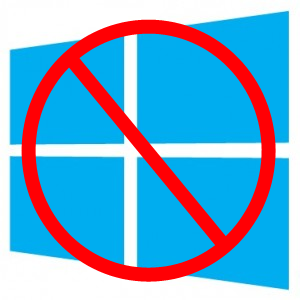 Если вы установили Windows 8 и обнаружили, что хотите вернуться к Windows 7
Если вы установили Windows 8 и обнаружили, что хотите вернуться к Windows 7
или другая операционная система, есть способ сделать это. Если вы установили Windows 8 в среде с двойной загрузкой и сохранили старую операционную систему, это не слишком сложно — но если вы установили Windows 8 поверх старой операционной системы, вам придется переустанавливать старую операционную систему с нуля. ,
Имейте в виду, что этот процесс удалит все файлы в вашем разделе Windows 8. если вы хотите сохранить некоторые файлы, обязательно сделайте резервную копию их заранее
,
Удалить Windows 8 из двойной загрузки
Если вы установили Windows 8 в конфигурации с двойной загрузкой с Windows 7, вам потребуется загрузить старую версию Windows, чтобы удалить Windows 8 из вашей системы. Если вы используете Windows 8, перезагрузите компьютер и выберите старую операционную систему.
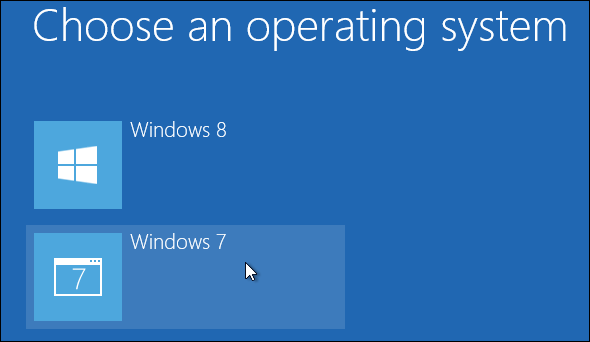
На вашей старой системе Windows 7 нажмите клавишу Windows, введите msconfig и нажмите Enter. Перейдите на вкладку «Загрузка», выберите загрузочную запись Windows 8 и нажмите кнопку «Удалить». Нажмите OK, чтобы сохранить настройки, а затем нажмите Выход без перезагрузки — вам пока не нужно перезагружать компьютер.
Это предотвращает загрузку Windows 8 и удаляет экран выбора операционной системы, который появляется при загрузке — вы загружаетесь непосредственно в старую систему Windows 7. Тем не менее, Windows 8 все еще установлена на вашем жестком диске.
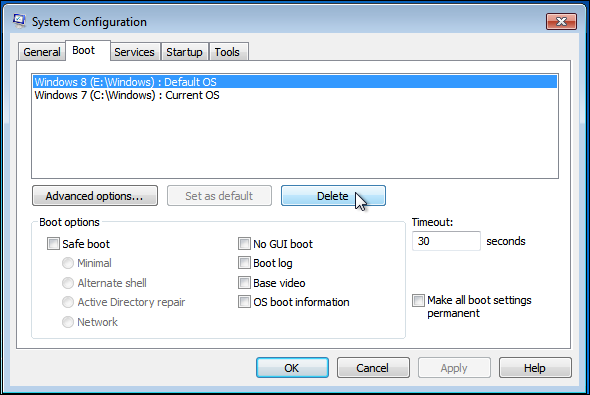
Затем нажмите клавишу Windows, введите Управление дисками и нажмите Enter. В окне «Управление дисками» найдите раздел Windows 8, щелкните его правой кнопкой мыши и выберите «Удалить том».
Чтобы определить раздел Windows 8, имейте в виду, что это не будет раздел C: это раздел Windows 7. Если вам нужна дополнительная помощь, вы можете открыть Windows Explorer и просмотреть каждый диск, чтобы найти букву диска с файлами Windows 8 на нем.
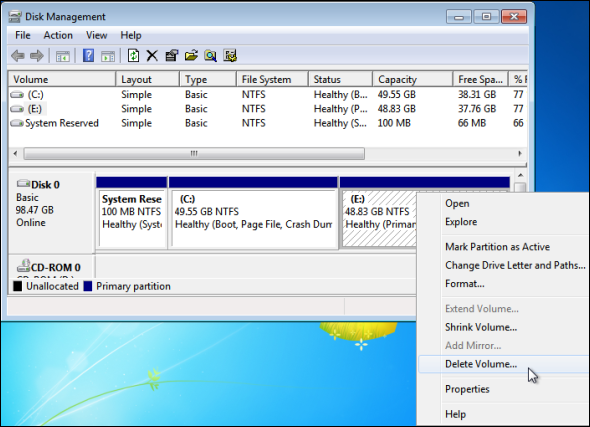
После подтверждения удаления Windows 8 будет удалена из вашей системы. Тем не менее, все еще остается некоторое нераспределенное пространство, которое можно тратить. Вы можете восстановить его, щелкнув правой кнопкой мыши по разделу C: и выбрав Расширить объем
, Используйте параметры по умолчанию в мастере, который, по-видимому, расширяет ваш раздел C: на максимальный объем, освобождая все нераспределенное пространство для вашего раздела C :.
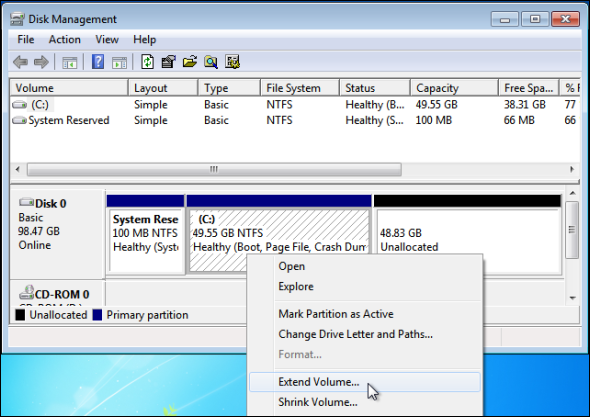
Вот и все — если вы установили Windows 8 в конфигурации с двойной загрузкой, Windows 8 теперь полностью удалена из вашей системы. Ваш компьютер загрузится непосредственно с Windows 7, и вы освободите все пространство на жестком диске, выделенное для Windows 8.
Переустановите старую операционную систему поверх Windows 8
Если вы выполнили установку обновления
который обновил вашу систему Windows 7 до Windows 8 — или установил Windows 8 поверх другой операционной системы, такой как Windows XP, Windows Vista или Linux — невозможно удалить Windows 8 и вернуть старую среду операционной системы. Windows 8 заменила вашу старую операционную систему в процессе обновления — чтобы удалить Windows 8, нам придется переустановить другую операционную систему поверх нее. Вам придется переустановить все ваши любимые программы и восстановить ваши личные файлы из резервной копии после переустановки старой операционной системы.
Процесс установки другой операционной системы через Windows 8 аналогичен процессу установки операционной системы на ваш компьютер. Если на вашем компьютере был раздел для восстановления, вы можете восстановить его до заводского состояния по умолчанию, используя раздел для восстановления. Для этого перезагрузите компьютер и нажмите клавишу восстановления во время загрузки — часто это F10 или F12, но это зависит от компьютера. Ключ может отображаться на экране во время процесса загрузки. Если это не так, вам нужно будет обратиться к руководству вашего компьютера за инструкциями по восстановлению вашего компьютера до заводского состояния по умолчанию.
У вас также может быть диск восстановления или набор дисков восстановления, который восстанавливает состояние компьютера по умолчанию. Чтобы использовать их, вставьте первый диск восстановления в ваш компьютер и перезагрузите компьютер. он должен автоматически загрузиться с дисков восстановления. Если этого не произойдет, вам нужно будет нажать клавишу, чтобы получить доступ к меню загрузки, или использовать экран настройки BIOS, чтобы изменить порядок загрузки и загрузить компьютер с дисков. Если вы не видите на экране инструкции о том, какую клавишу нажимать во время загрузки для какой-либо из этих опций, обратитесь к руководству по вашему компьютеру.
Предполагая, что у вас нет раздела для восстановления или дисков для восстановления, вы можете установить старую операционную систему с помощью установочного носителя. Например, если у вас есть диск Windows 7, вы можете вставить его в дисковод вашего компьютера, перезагрузить компьютер и начать процесс установки Windows 7. Если на вашем компьютере нет физического дисковода, вы можете установить Windows 7 на USB-накопитель.
используя тот же процесс, который вы можете использовать для установки Windows 8 на USB-накопитель. В процессе установки попросите Windows 7 выполнить выборочную установку и выберите раздел Windows 8. Программа установки поместит файлы из вашего раздела Windows 8 в каталог Windows.old на диске C :, чтобы вы не потеряли их.
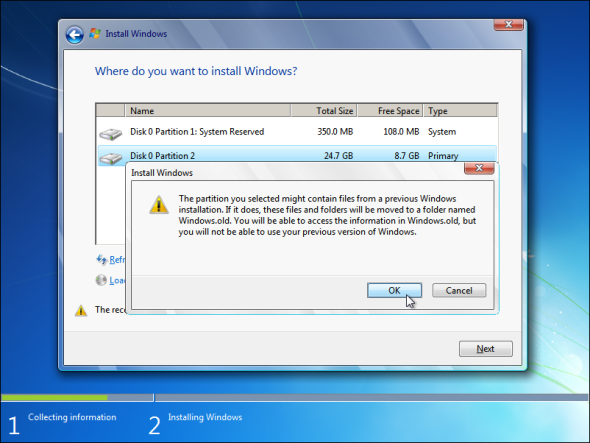
Этот же процесс работает и для других операционных систем — например, если вы предпочитаете Linux или Windows XP, вы можете установить любую операционную систему вместо Windows 8 вместо Windows 7. Просто пройдите обычный процесс установки, сказав, что операционная система вступит во владение. весь ваш жесткий диск.
Если вы установили Windows 8, что вы об этом думаете? Вы застряли с этим и любили это? Или вы в итоге удалили его и вернулись к Windows 7 или другой операционной системе? Оставьте комментарий и поделитесь своим опытом!



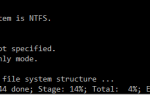

![Оптимизируйте производительность вашего диска с Auslogics Disk Defrag Pro [Дешевая распродажа]](https://helpexe.ru/wp-content/cache/thumb/51/2ba6382d8953d51_150x95.png)